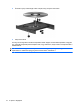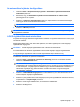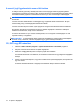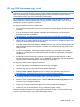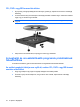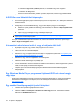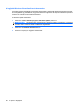Notebook PC User Manual - Windows 7
CD vagy DVD létrehozása vagy „írása”
MEGJEGYZÉS: Vegye figyelembe szerzői jogi figyelmeztetést. A hatályos szerzői jogi törvényi
szabályozás szerint a szerzői joggal védett anyagokról (például számítógépes programokról, filmekről,
rádió- és tévéműsorokról és hangfelvételekről) engedély nélküli másolatok készítése jogellenes
cselekedetnek minősül. Ilyen célra ne használja a számítógépet.
Ha a számítógép rendelkezik CD-RW, DVD-RW vagy DVD±RW optikai meghajtóval, az olyan
szoftverekkel, mint a Windows Media Player vagy a CyberLink Power2Go, adat-, video- és zenei
(például MP3- és WAV-) fájlokat írhat lemezre.
CD vagy DVD írásakor kövesse az alábbi elveket:
●
A lemez írásának megkezdése előtt mentse és zárja be a megnyitott fájlokat, és zárjon be minden
programot.
●
A CD-R- és DVD-R-lemezek leginkább audiofájlok írására alkalmasak, mert az információ
átmásolása után nem módosíthatók.
MEGJEGYZÉS: A CyberLink Power2Go programmal nem hozható létre zenei DVD-lemez.
●
Néhány otthoni és autóban található sztereó készülék nem játssza le a CD-RW-lemezeket, ezért
zenei CD-k írásához használjon CD-R-lemezeket.
●
A CD-RW- és DVD-RW-lemez általában adatfájlok kiírására, vagy audio- és videofelvételek kiírás
előtti tesztelésére alkalmasak a leginkább, ha később nem módosítható CD- vagy DVD-lemezre
kívánja írni őket.
●
Az otthoni rendszerekben használt DVD-lejátszók általában nem támogatnak minden DVD-
formátumot. A DVD-lejátszóhoz mellékelt felhasználói útmutatóban megtalálhatja a támogatott
formátumokat.
●
Az MP3-fájlok jóval kevesebb helyet foglalnak, mint az egyéb zenei fájlformátumok, az MP3-
lemezek írása pedig ugyanúgy történik, mint az adatfájloké. Az MP3-fájlok csak MP3-lejátszókon
vagy MP3-lejátszó szoftvert tartalmazó számítógépeken játszhatók le.
CD vagy DVD írásához hajtsa végre a következőket:
1. Töltse le vagy másolja a forrásfájlokat a merevlemez egy mappájába.
2. Helyezzen egy üres CD- vagy DVD-lemezt az optikai meghajtóba.
3. Válassza a Start > Minden program elemet, és válassza ki a használni kívánt programot.
MEGJEGYZÉS: Előfordulhat, hogy egyes programok almappákban találhatók.
4. Válassza ki a létrehozni kívánt lemeztípust (adat-, zenei vagy videolemez).
5. Kattintson a jobb gombbal a Start gombra, válassza A Windows Intéző megnyitása parancsot,
és keresse meg a forrásfájlok mappáját.
6. Nyissa meg a mappát, majd húzza a fájlokat az üres lemezt tartalmazó meghajtóra.
7. Indítsa el az írást annak megfelelően, ahogy a választott program utasítja.
Részletes utasításokért tekintse át a szoftvergyártó útmutatóját, amelyet nyomtatott formában vagy
lemezen a szoftverhez kapott, vagy a gyártó webhelyéről töltött le.
Optikai meghajtó 75